

作者:Adela D. Louie, 最近更新:October 3, 2018
您是否嘗試在iOS設備上打開Notes應用程序並發現所有這些應用程序都已消失? 你有沒有想要得到的重要筆記,但他們不在了嗎? 實際上發生了這種情況。 如果有可能的方法可以取回所有筆記,您現在可能正在考慮。 別擔心,因為在本文中我們將向您展示如何獲取這些重要說明的幾種方法。
部分1:在iPhone上執行重新啟動部分2:如何使用您的電子郵件設置查找消失的備註部分3:使用FoneDog工具包恢復丟失的筆記 - iOS數據恢復視頻指南:使用iOS數據恢復恢復iPhone上消失的筆記部分4:使用iTunes備份獲取備註部分5:使用iCloud備份獲取丟失的筆記第6部分:結論
人們也讀如何恢復iPhone 7上丟失的筆記如何修復iCloud Notes不同步
這種方法實際上是非常基本的,應該是你需要做的第一件事。 這是因為在某些情況下,通過重新啟動iOS設備可以幫助您解決問題。
要重新啟動iOS設備,請繼續並長按“電源”按鈕,直到屏幕上顯示“滑動至關閉”消息。 繼續並滑動它以關閉您的設備。 然後一兩分鐘後,繼續將其重新打開。 再次按住電源按鈕,直到您看到屏幕上出現Apple徽標。
對於iPhone X設備,請繼續按住側面按鈕和任一音量按鈕,直到您在屏幕上看到滑塊。 拖動滑塊以關閉設備。 要打開您的設備,請繼續按住側面按鈕,直到您在屏幕上看到Apple徽標。
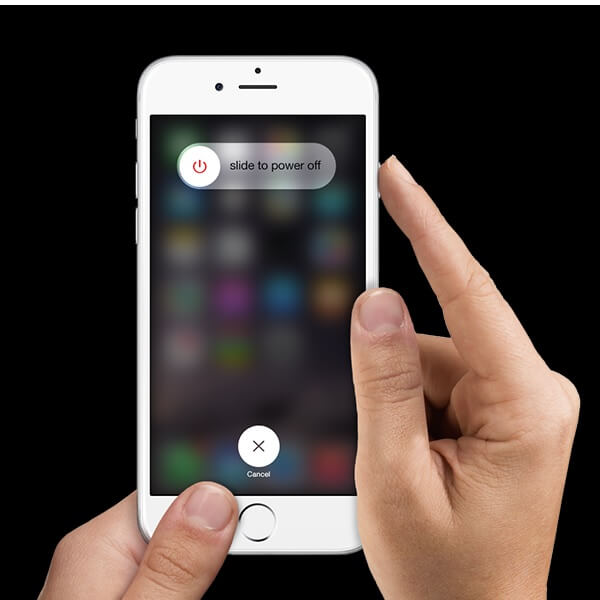
您可以使用電子郵件設置實際恢復筆記。 它確實聽起來很奇怪,但確實有效。 這是因為實際上有些用戶不知道他們能夠將所有筆記與他們的Gmail帳戶同步,並且一旦Notes在設置中關閉,筆記實際上就會消失。 現在,您可以做到這一點。 這是你可以做的。
步驟1:轉到“設置”,轉到“郵件”,“通訊錄”和“日曆”,然後轉到Gmail。
步驟2:然後關閉Notes。 這應該是為了讓您查看郵件中是否有便箋文件夾。
步驟3:然後,繼續打開您的Gmail帳戶,以查看是否有任何備註。
此方法將是您從iOS設備恢復任何丟失數據的最簡單,最安全的方法。 這是因為您根本不必擔心任何數據丟失。
FoneDog工具包 - iOS數據恢復程序將幫助您立即恢復丟失的筆記。 除了筆記之外,它還可以幫助您從iOS設備中恢復其他丟失的數據,例如聯繫人,短信,視頻,照片,WhatsApp,通話記錄等。 它還兼容任何iOS設備 - 無論是舊設備還是最新發布的設備。
有三種方法可以使用FoneDog工具包從iOS設備恢復丟失的筆記 - iOS的數據恢復 程序。 一種方法是從iTunes備份,iCloud備份,直接從iOS設備,即使您沒有進行任何備份。
以下是使用這三種方法恢復缺失筆記的步驟。 您可以選擇這三種中的任何一種。 您首先要做的就是從我們的官方網站下載程序 www.fonedog.com 然後安裝在Mac或Windows PC上。
一旦您在計算機上成功安裝了該程序,請繼續運行程序。 然後使用USB線連接iOS設備。 然後,選擇從iOS設備恢復選項。
然後,繼續並單擊“開始掃描”按鈕。 FoneDog工具包 - iOS數據恢復程序將開始掃描您的iOS設備以查找丟失或刪除的文件。
掃描過程將需要幾分鐘,因為它取決於iOS設備上的文件數量。 完成該過程後,您將能夠看到該程序在iOS設備上找到的所有數據。

然後,您就可以從屏幕左側預覽所有數據。 從屏幕左側顯示的列表中,繼續並選擇備忘錄和其他類別下的備註。 然後,您的所有筆記都會顯示在屏幕的右側。 選擇您想要恢復的所有筆記。
選擇了要恢復的所有筆記後,只需繼續並單擊“恢復”按鈕。 FoneDog工具包 - iOS數據恢復將恢復丟失的筆記並將其保存在您的計算機上。

啟動FoneDog Toolkit - iOS Data Recovery,然後將iOS設備連接到計算機。 之後,選擇從iTunes備份文件恢復。之後,程序將檢測計算機上的任何iTunes備份文件。 選擇備份文件,然後單擊“開始掃描”按鈕。

FoneDog工具包 - iOS數據恢復將開始掃描您選擇的備份文件。 掃描過程需要一些時間,所以請耐心等待。 掃描過程完成後,您將能夠在屏幕左側看到丟失的類別。從屏幕左側顯示的類別中,繼續選擇“備註”。 然後,Notes下的所有項目將顯示在屏幕的左側。 通過標記來選擇要從Notes中恢復的項目。如果您對Notes中要選擇的項目感到滿意,請繼續並單擊“恢復”按鈕。 FoneDog工具包 - iOS數據恢復將開始恢復您丟失的筆記並將其保存在您的PC上。

啟動FoneDog Toolkit - iOS數據恢復程序,然後選擇從iCloud備份文件中恢復。
選擇該選項後,FoneDog Toolkit - iOS數據恢復工具將要求您登錄iCloud。 您可以使用Apple ID和密碼登錄。備註:在此方法中,您無需將設備連接到計算機。 您在程序中輸入的所有信息都將保持安全和受到保護。

一旦您登錄了您的iCloud帳戶,FoneDog工具包 - iOS數據恢復將顯示您之前創建的iCloud備份文件列表。 選擇所需的備份文件,然後單擊“下載”按鈕。一旦單擊“下載”按鈕,FoneDog工具包 - iOS數據恢復將開始提取存儲在該備份文件中的所有數據。 然後程序將開始掃描任何丟失的文件,如丟失的筆記。
FoneDog工具包 - iOS數據恢復程序還將顯示一個彈出窗口。 在該彈出窗口中,繼續並選擇Notes。 之後,單擊“下一步”按鈕。

掃描過程可能需要一段時間,所以你只需要等待。 完成掃描過程後,FoneDog Toolkit - iOS Data Recovery將顯示從iCloud備份中恢復的所有文件。
您可以繼續選擇屏幕左側的註釋。 選擇該文件後,程序將顯示您在iCloud上的所有註釋。 通過標記它們來選擇您需要的所有註釋。
一旦您選擇了所有需要的註釋即可返回,請繼續並單擊“恢復”按鈕。 所有恢復的筆記都將保存在您的PC上

點擊視頻,了解如何恢復iPhone上消失的筆記。
如果您是用於將所有數據備份到iTunes的人,那麼通過iTunes備份恢復筆記將非常容易。 以下是如何執行此操作的指南。
步驟1:啟動iTunes,然後單擊iPhone圖標。
步驟2:選擇包含消失筆記的iTunes備份。
步驟3:之後,繼續並單擊“還原備份”按鈕。
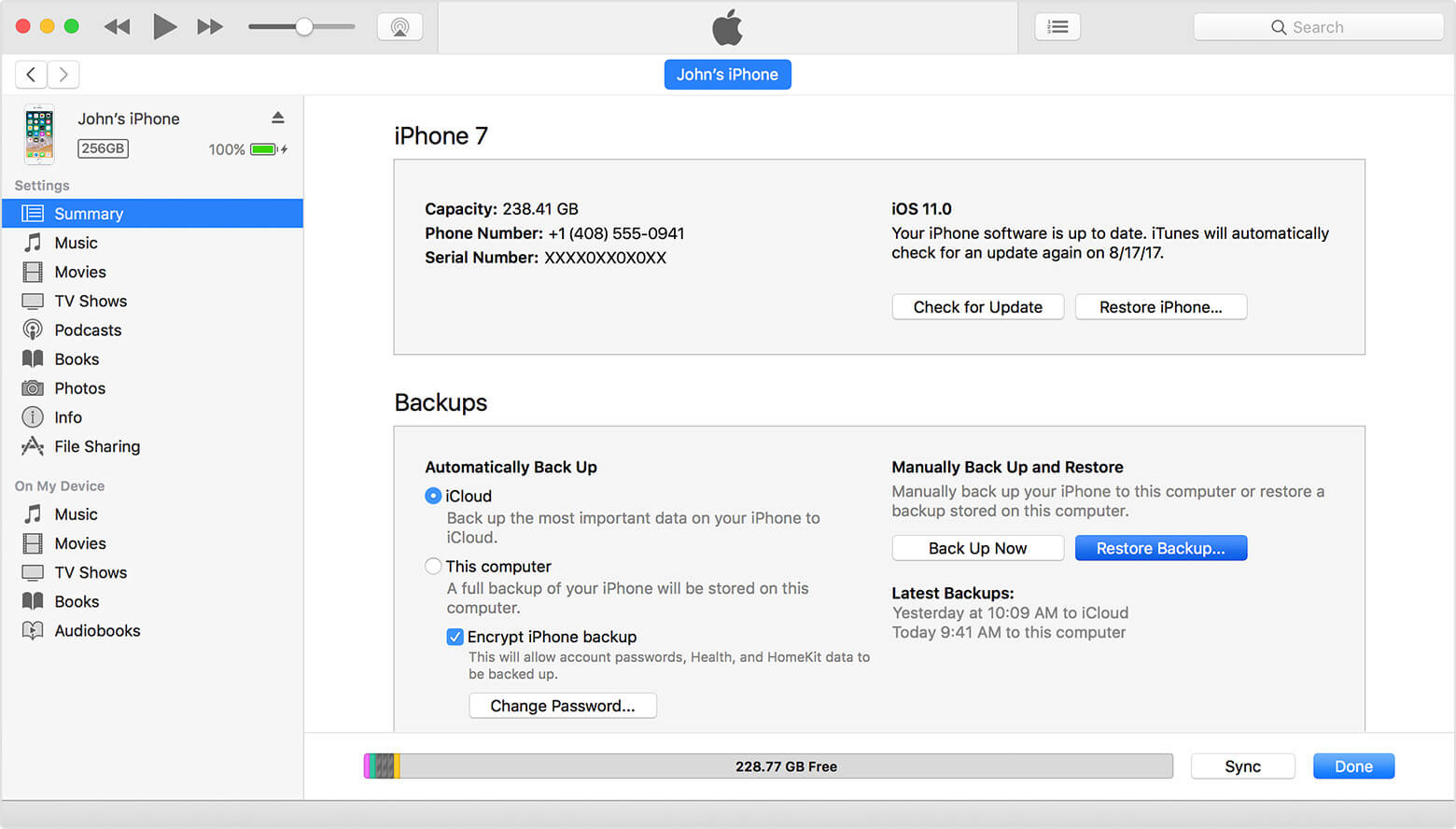
但是,使用此方法在使用iTunes備份文件恢復筆記時存在缺點。 一旦您恢復了其中一個備份,iOS設備上的最新文件將被覆蓋並永久消失。
如果您在iCloud設置上打開了iCloud備份,那麼它實際上可以每天自動創建備份。 但是,您仍然必須遵循一些要求和指南。
步驟1:確保您已完成可以還原的最新備份。
步驟2:轉到“設置”,然後點擊“iCloud,存儲”,然後點擊“管理存儲”。
步驟3:在備份列表下選擇一個,以便能夠查看日期和大小。
步驟4:轉到“設置”,點擊“常規”,然後點擊“重置”,選擇“刪除所有內容和設置”
步驟5:在“應用程序和數據”屏幕上,選擇“從iCloud備份還原”和“登錄iCloud帳戶”。
步驟6:之後,繼續並單擊包含備註的iCloud備份文件。
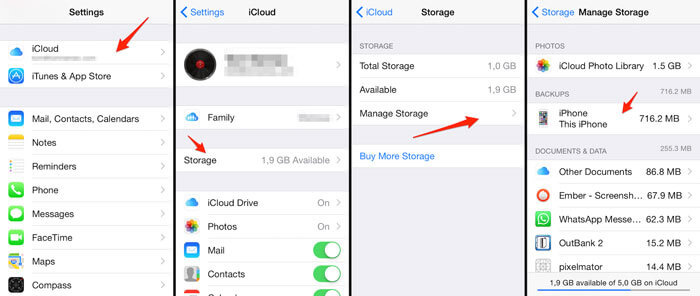
備註:
這就像嘗試從iTunes備份恢復一樣,也可能永久丟失您的數據。
是的,有幾種方法可以幫助您從iOS設備恢復消失的筆記。 您可以從iOS設備的設置,iTunes備份甚至iCloud備份中恢復它。 但是,使用這些方法存在缺點。 從iCloud或iTunes備份文件中恢復備份文件肯定會導致您的iOS設備上的數據丟失,這可能會使情況變得更糟。
幸運的是,我們有FoneDog Toolkit - 您可以使用的iOS數據恢復工具。 該程序將允許您從iOS設備中恢復任何消失的數據,甚至是您的筆記。 您不必擔心任何數據丟失,因為FoneDog Toolkit - iOS數據恢復程序可以安全使用,並且不會覆蓋您的任何數據。
該程序可以通過三種不同的方式恢復文件,如上所示。 對於使用此程序的iTunes和iCloud恢復,當然,您必須確保備份中包含缺少的備註。 但是,即使您沒有備份,仍可以恢復它們。 全部歸功於FoneDog Toolkit - iOS數據恢復計劃。
FoneDog工具包 - iOS數據恢復軟件非常容易使用。 它還可以方便您從iOS設備中刪除或丟失任何其他數據。 有這個軟件,它肯定會幫助你的大時間。
發表評論
留言
熱門文章
/
有趣無聊
/
簡單難
謝謝! 這是您的選擇:
Excellent
評分: 4.6 / 5 (基於 108 個評論)